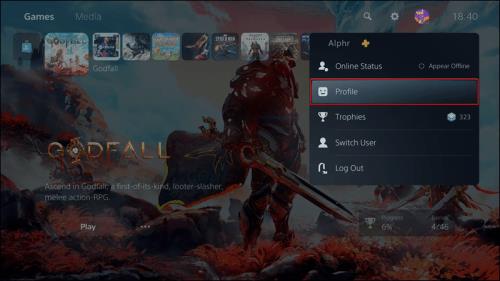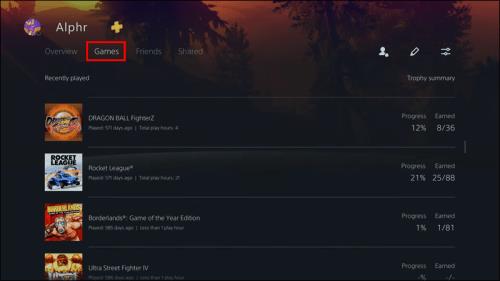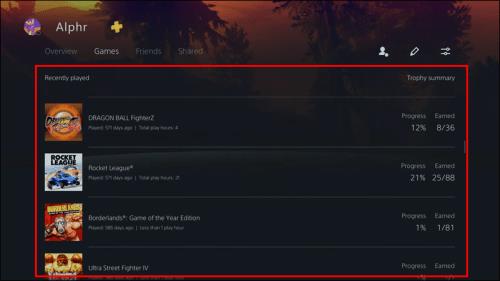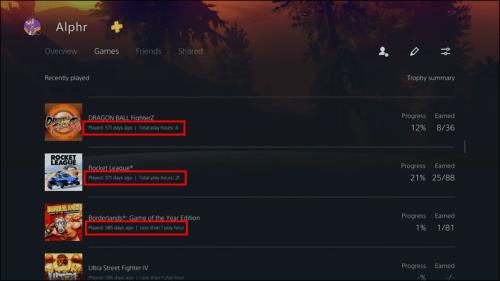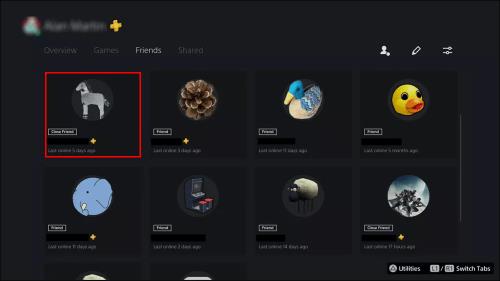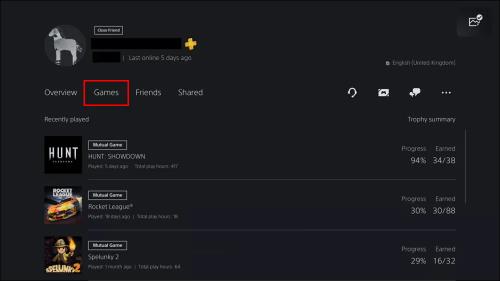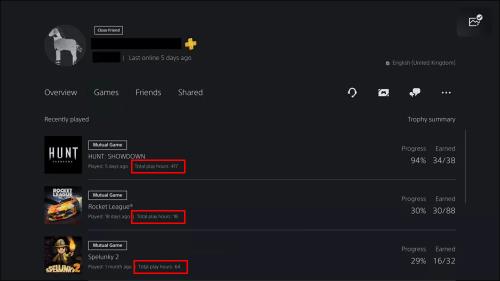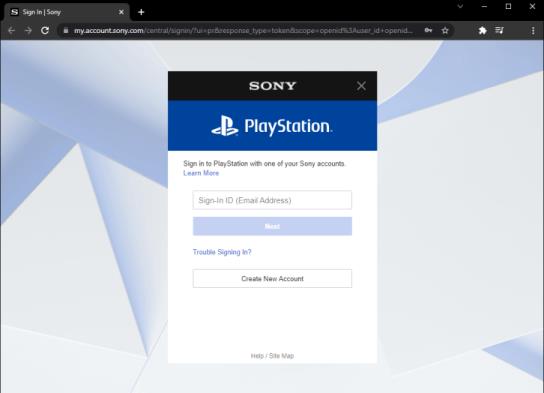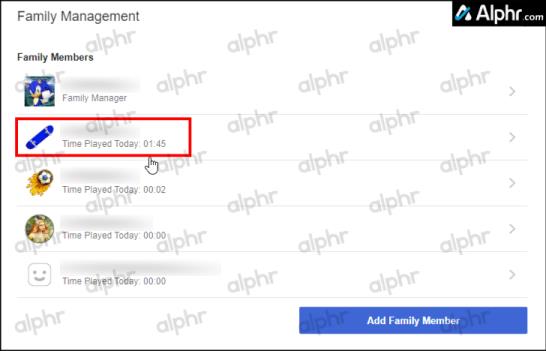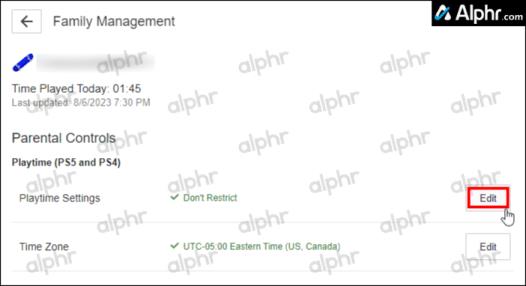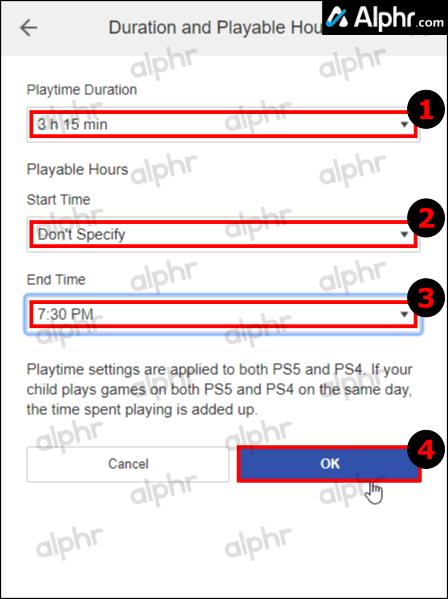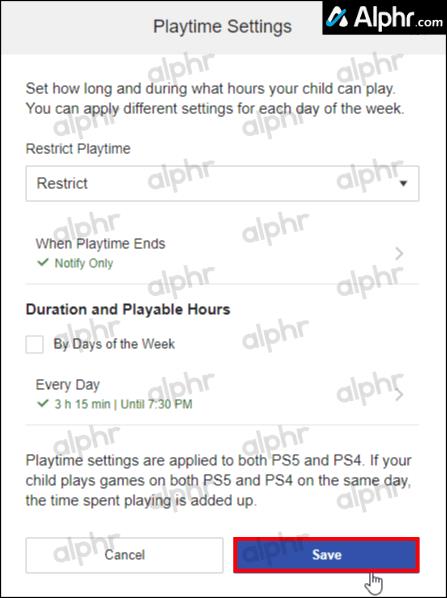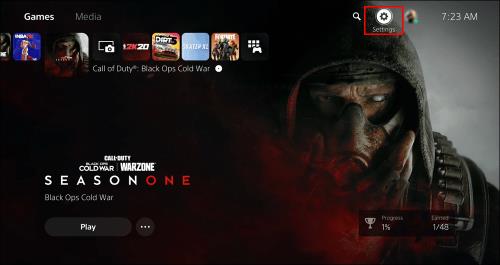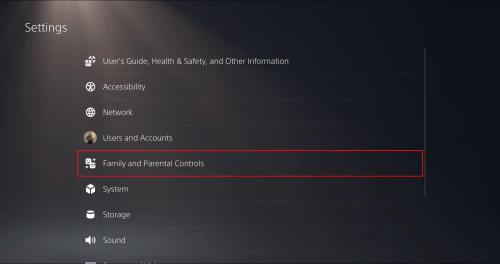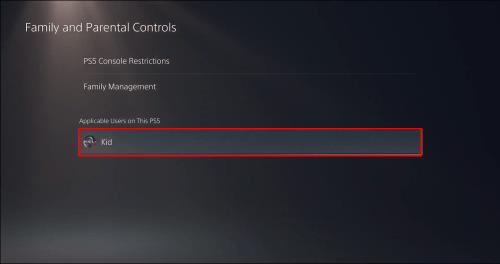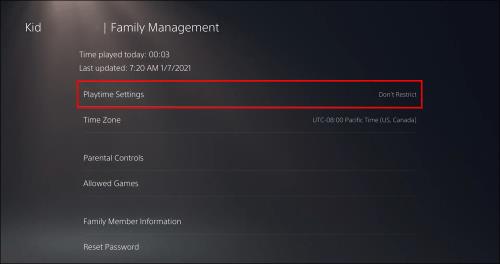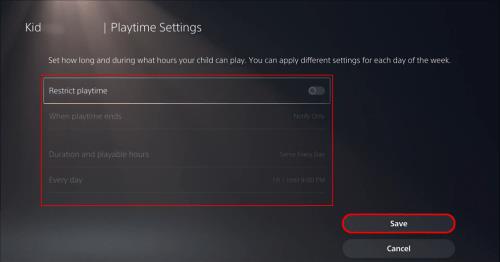Dandanes bo veliko konzol za video igre beležilo, koliko ur ste igrali za vsako igro, ki jo imate. Kot del najnovejše generacije konzol bo PS5 beležila tudi, koliko časa ste porabili za igre. Vendar v glavnem meniju ne boste videli predvajanega časa. Če želite videti skupni čas igre, boste morali odpreti drugo okno. Na srečo je to zelo preprosto. Nadaljujte z branjem in odkrijte, koliko ur ste posvetili svoji najnovejši igri.

Preverite igralne ure na PS5 z vgrajenim sledilnikom časa
Konzola ima vgrajen sledilnik, če pogosto igrate igre in niste prepričani, koliko časa ste porabili za igranje Call of Duty. Kadarkoli zaženete igro in jo pustite teči, PS5 začne šteti. Sčasoma boste nabrali na tisoče ur, ne da bi vedeli.
Običajno skupno število igranih ur ni vidno, ko želite igrati svoje igre. Zato se boste morali odpraviti na ustrezno lokacijo, da boste našli te podatke o uporabniku. Tukaj je, kaj storiti:
- Vklopite svoj »PS5«.

- V zgornjem desnem kotu kliknite ikono svojega profila .

- Odprite svoj »Profil«.
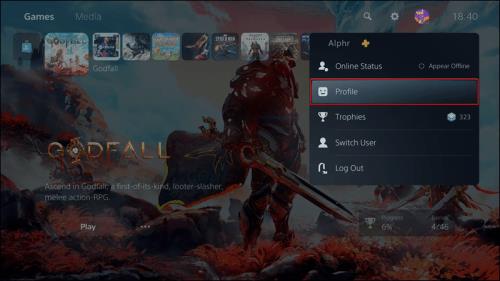
- Pojdite na zavihek »Igre« .
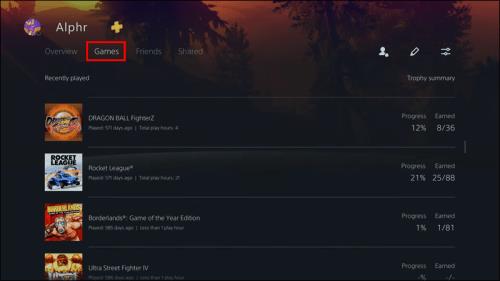
- Pomaknite se navzdol, da si ogledate seznam iger.
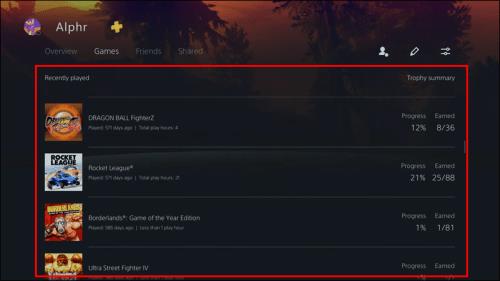
- Pod naslovom vsake igre je navedeno, kdaj ste jo nazadnje igrali in koliko ur ste porabili.
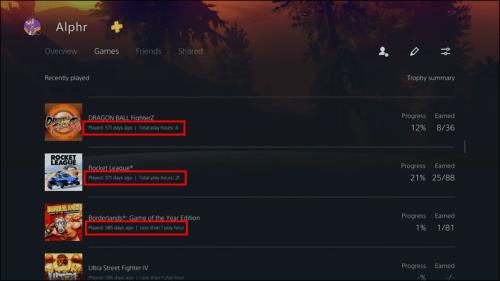
- Ko končate s preverjanjem, lahko zapustite meni profila.
Desno od naslova vsake igre so odstotki napredka v igri in pridobljene trofeje. Če ste strokovnjak za dokončanje, lahko vstopite v ta meni in določite, koliko napredka je ostalo, preden dosežete 100 %.
Še ena podrobnost, ki mnogim uporabnikom ni očitna, je, da če uporabljate svoj starejši račun PSN, ki ima posneto igranje na vašem PS4, lahko te informacije najdete tudi na svojem PS5. Da, staro statistiko lahko obdržite tudi po tem, ko vržete svoj PS4.
Če torej poskušate dokazati, da imate 2000 ur v Minecraftu za PS4, se lahko prijavite v svoj račun PSN na PS5. Zgornji koraki bodo delovali, če ste igrali na obeh konzolah pod istim računom. Tudi če Minecraft ni nameščen na novejšo konzolo, je še vedno mogoče najti vaše igralne ure.
Kako preveriti prijateljev čas igranja v igri PS5
PS5 igralcem omogoča tudi preverjanje, koliko so njihovi prijatelji igrali njihove igre. Koraki so precej podobni iskanju svojega. Tokrat boste odprli drug meni.
Če želite izvedeti, koliko ur imajo vaši prijatelji za svoje igre, poskusite s temi navodili:
- Vklopite svoj »PS5«.

- Premaknite kazalec v zgornji desni kot in izberite »ikono profila«.

- Pojdite na zavihek »Prijatelji« .

- Izberite prijatelja, ki ga želite primerjati.
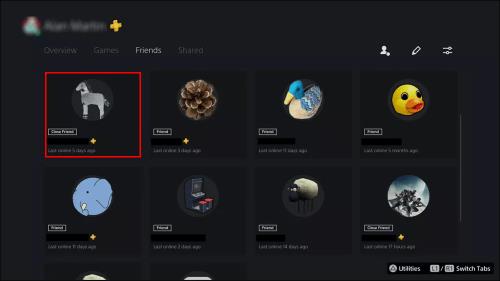
- Pojdite na prijateljev zavihek »Igre« .
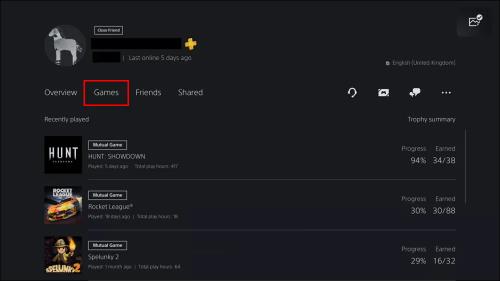
- Pomaknite se navzdol in si oglejte, kako dolgo so igrali igro, ki jo želite preveriti.
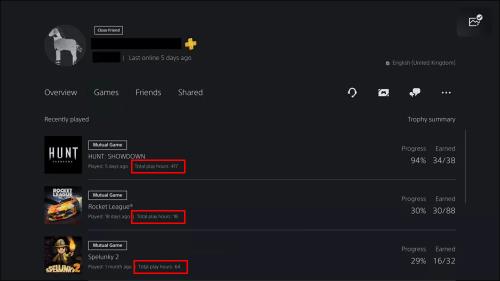
Poleg potešitve vaše radovednosti preverjanje časa igranja vašega prijatelja ne pomaga veliko. Vendar pojasnjuje, zakaj so dobri v igri.
Kako otroku nastaviti igralni čas za PS5
Če ste starš, vas bo verjetno skrbelo, če ima vaš otrok preveč ur za video igro. Na srečo, če ima vaš otrok otroški račun, lahko omejite njegov čas igranja . Za to obstaja nekaj rekvizitov:
- Potrebujete svoj račun PSN.
- Biti morate skrbnik ali skrbnik otrokovega računa.
- Otrokov račun mora pripadati vašemu družinskemu članu.
- Račun mora imeti predhodno nastavljene časovne pasove.
Obstajajo trije načini, kako omejiti otrokov čas igranja:
- Nastavite omejitve časa igranja.
- Nastavite čas predvajanja.
- Določite trajanje in igralne ure.
Obstajata tudi dva načina za nastavitev časa predvajanja. Ena bo delovala v vašem brskalniku, druga pa v PS5.
Nastavite otrokovo časovno omejitev za igranje PS5 s spletnim brskalnikom
Če uporabljate spletni brskalnik, omejitev igranja iger vašega otroka velja za PS4 in PS5 hkrati. Z drugimi besedami, če igrajo eno uro na PS4 in dve uri na PS5, je skupni čas igranja tri ure največjega zneska, ki ste ga nastavili. Tukaj je opisano, kako nastavite omejitve igranja za PS5, ki delujejo tudi za PS4.
- Prijavite se v svoj račun » PlayStation Family Manager « .
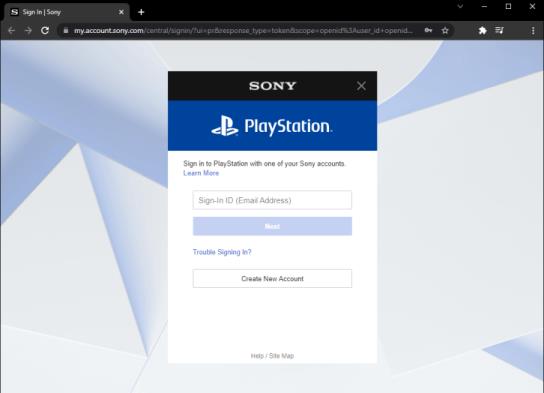
- Izberite svojega otroka s seznama v svojem družinskem računu.
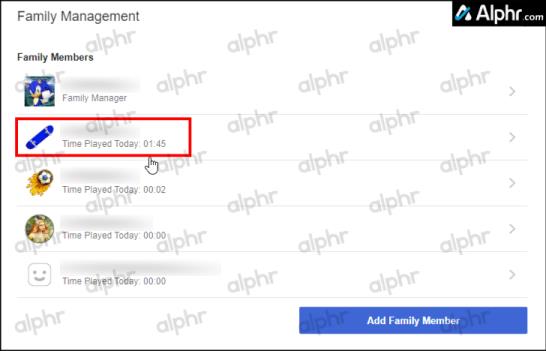
- Kliknite » Uredi« poleg »Nastavitve časa predvajanja«.
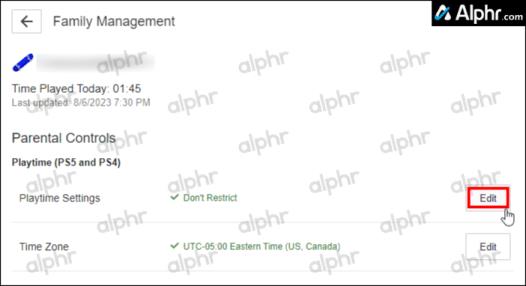
- Prilagodite, kako dolgo lahko vaš otrok igra igre, nato kliknite »V redu«.
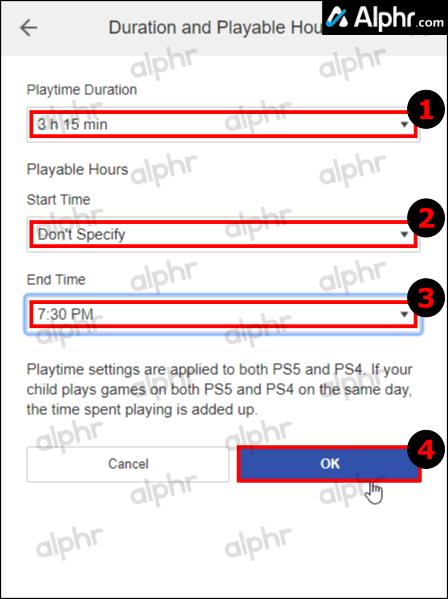
- Kliknite »Shrani«, da aktivirate in obdržite nove nastavitve.
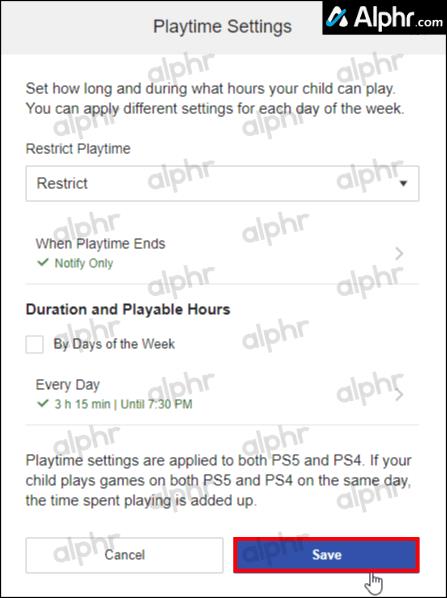
Kako nastaviti otrokovo časovno omejitev igranja PS5 s svojo konzolo
Poleg uporabe spletnega brskalnika za omejevanje časa igranja na PlayStation 5, ki združuje in omejuje tudi PlayStation 4, lahko urejate čas igranja PS5 s konzolo. Evo, kako to narediti.
- Na PS5 se prijavite v profil, ki upravlja družino.
- Pojdite v meni »Nastavitve« .
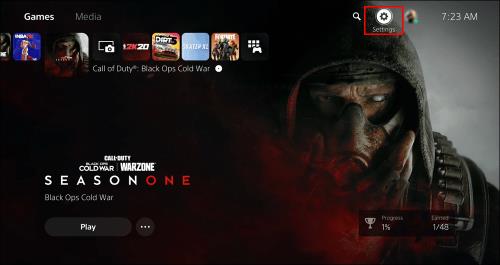
- Izberite »Družinski in starševski nadzor« in nato izberite »Družinsko upravljanje«.
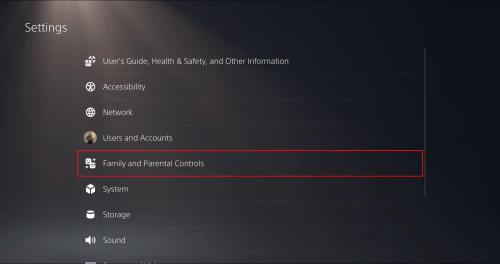
- Odprite otrokov račun s seznama.
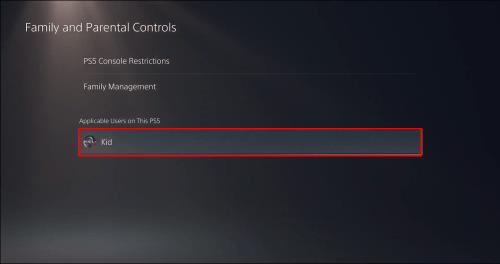
- Nastavite ali zagotovite pravilen časovni pas, nato izberite »Playtime Settings«.
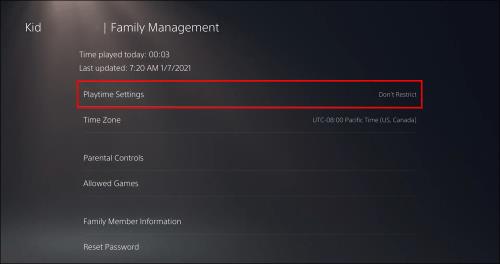
- Po upravljanju omejitve otrokovega časa za igro uveljavite spremembe s pritiskom na »Shrani«.
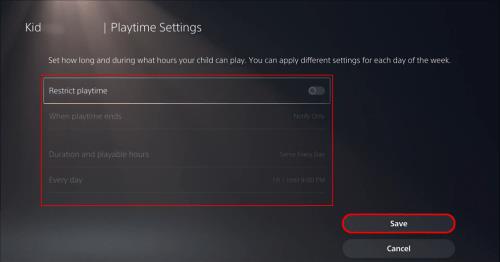
Če so te omejitve aktivne, lahko svojim otrokom preprečite predolgo igranje video iger. Če preverite otrokove igralne ure z zgoraj omenjenimi metodami, bo to morda enostavnejša odločitev.
Ko račun doseže konec igralnega časa, bodo prejeli obvestilo, da shranijo in zaprejo, preden se čas izteče. Kot upravitelj ali skrbnik lahko nastavite PS5, da jih po koncu igralnega časa odjavi.
Preverjanje časa igranja je ključnega pomena, saj se lahko vsak dan spomnite, da morate igrati še eno igro ali nehati igrati preveč. Ko ugotovite, da ste porabili preveč časa za igro, je čas, da te ure porabite za nekaj drugega.
Čeprav ni jasno, ali PS5 šteje mirovanje kot čas igranja, je lahko koristno ugotoviti, da ste za igro porabili na stotine ali tisoče ur. Starši lahko uporabijo te informacije, da se odločijo, ali njihovi otroci potrebujejo omejen čas za igro. Kar zadeva odrasle, se lahko tudi ti odločijo, da za nekaj časa nehajo igrati.
Čeprav se morda ne boste veliko ukvarjali z vedenjem, koliko časa ste porabili za igro, je lahko tolažba, ko to ugotovite. Po drugi strani pa bi lahko svojih 3000 ur uporabili tudi za pohvale.
Pogosta vprašanja o igralnem času za PlayStation 5
Ali lahko igre skrijete pred drugimi igralci?
Ja lahko. To lahko storite tako, da se odpravite v meni zasebnosti in izberete možnost. Videli boste seznam vseh nameščenih iger.
Ko vidite seznam, vam preostane le, da preklopite stikala v položaj za vklop. S tem preprečite, da bi prijatelji ali drugi igralci videli kakršno koli dejavnost, povezano z igro, vključno z igranimi urami.